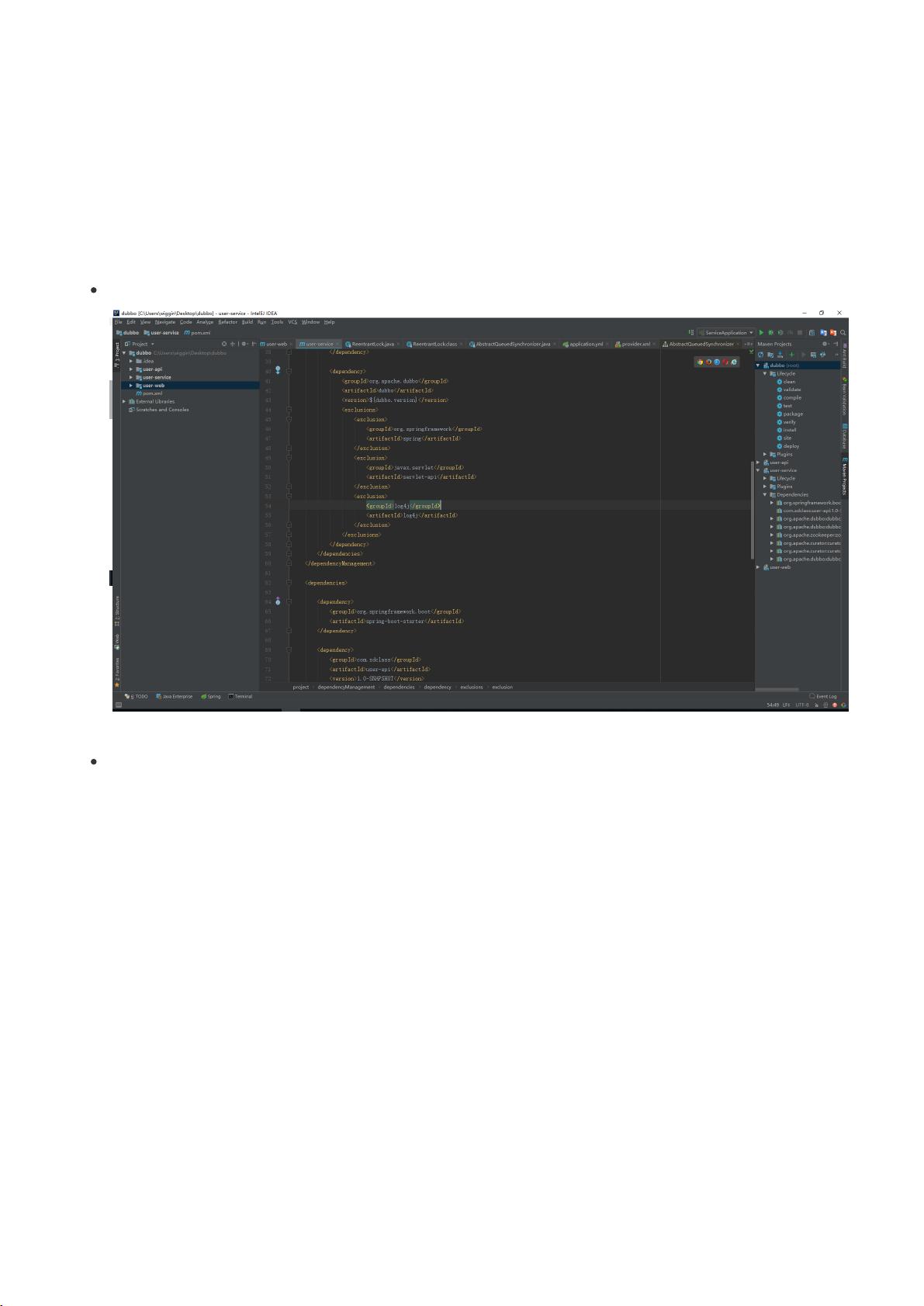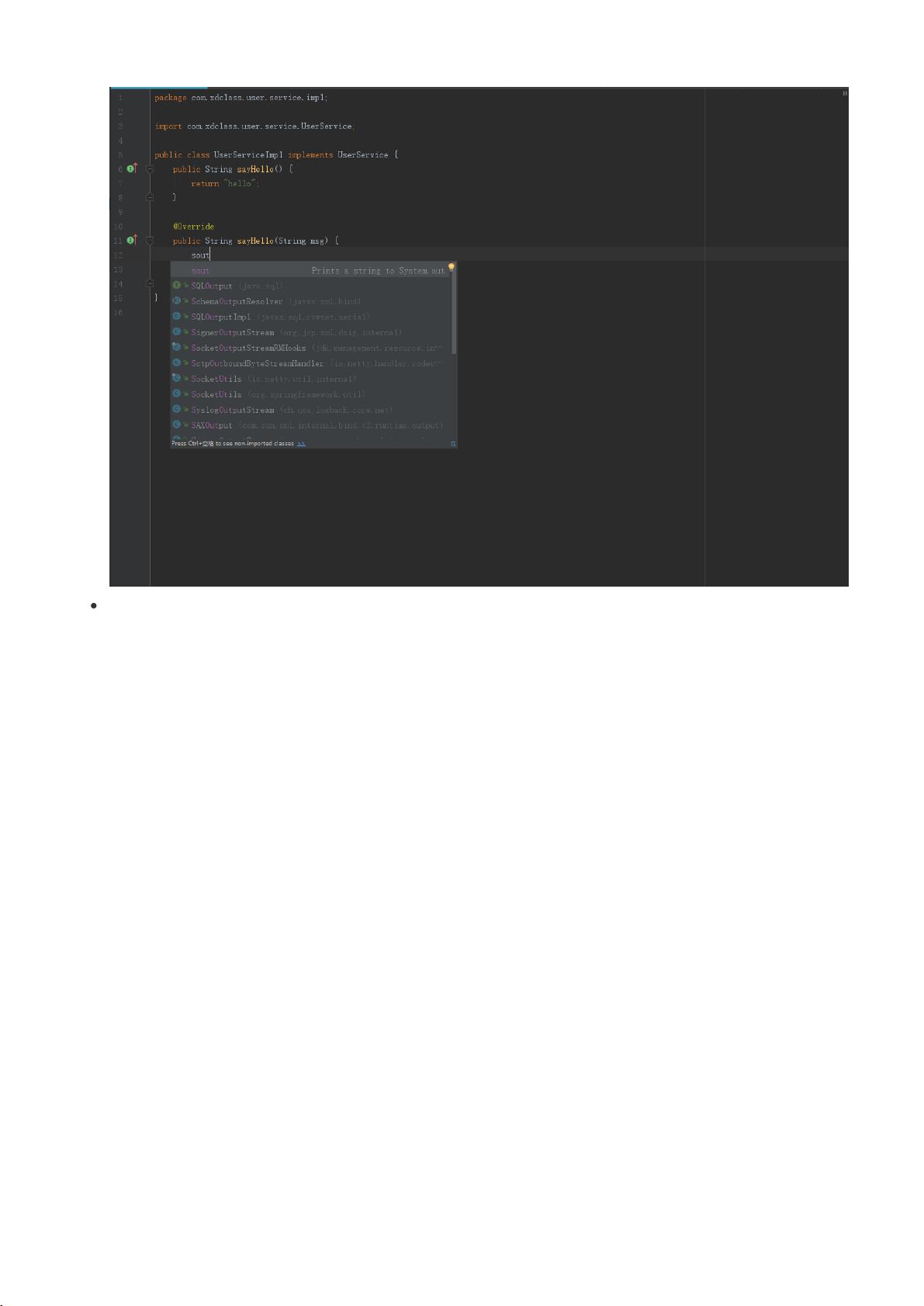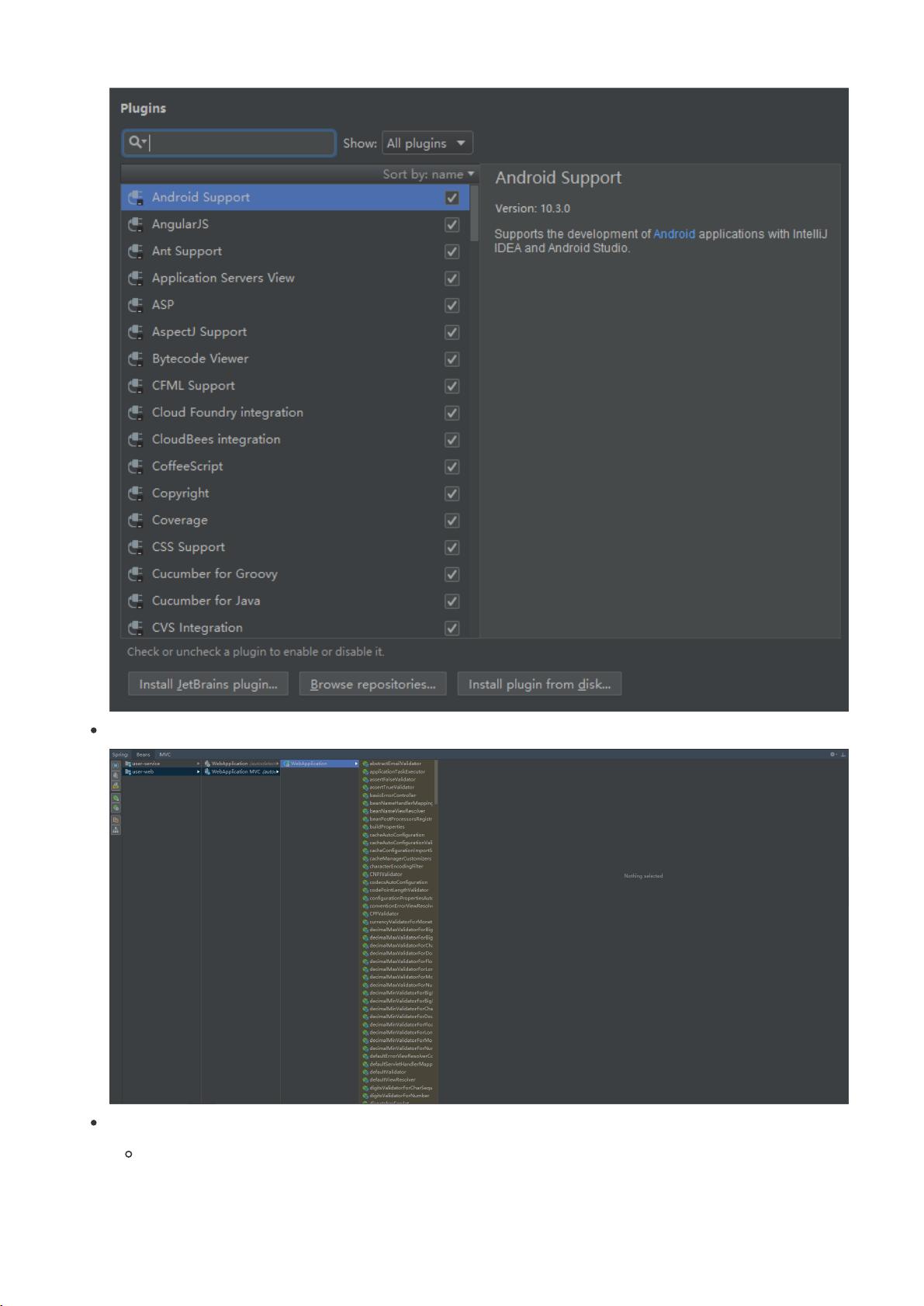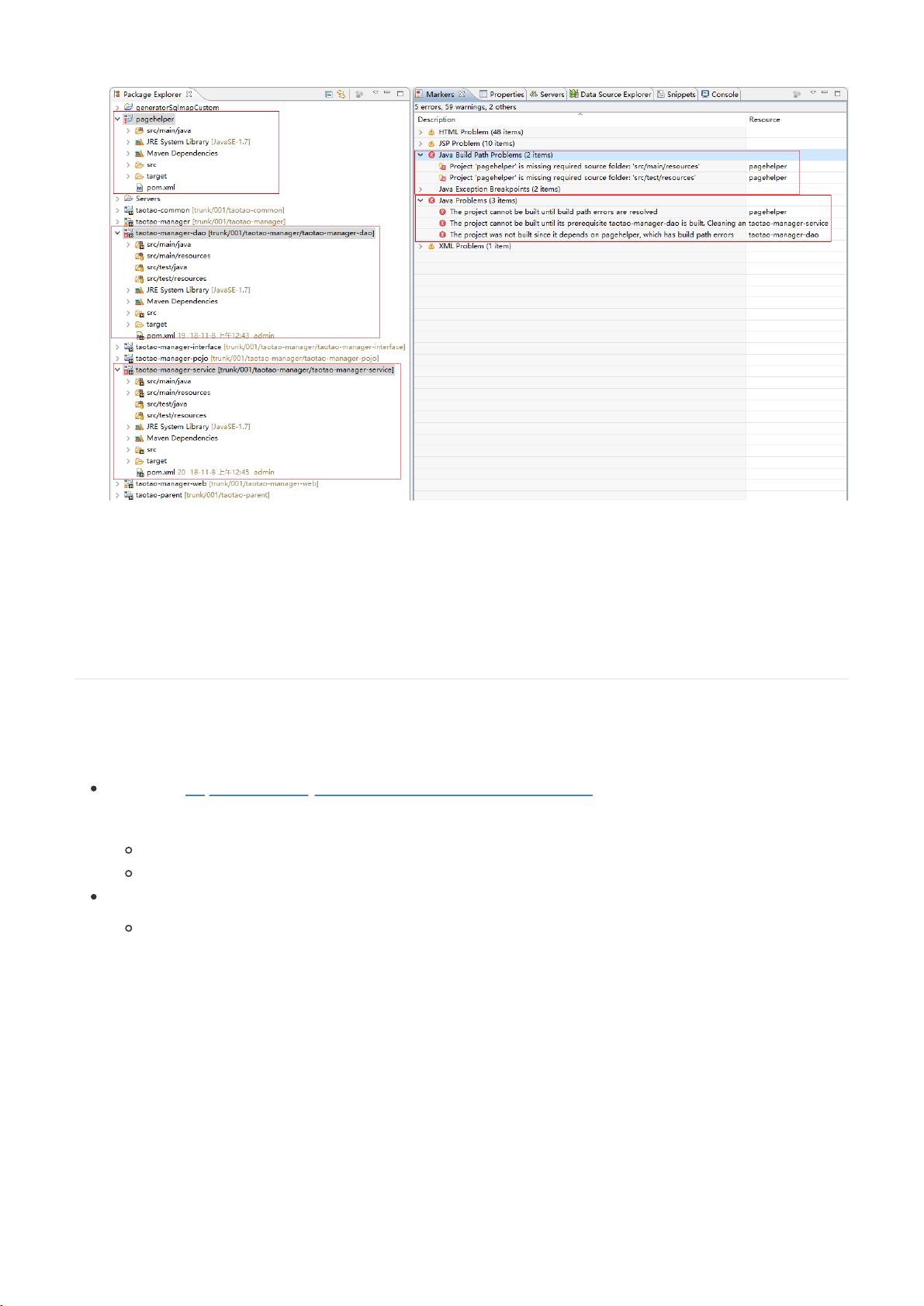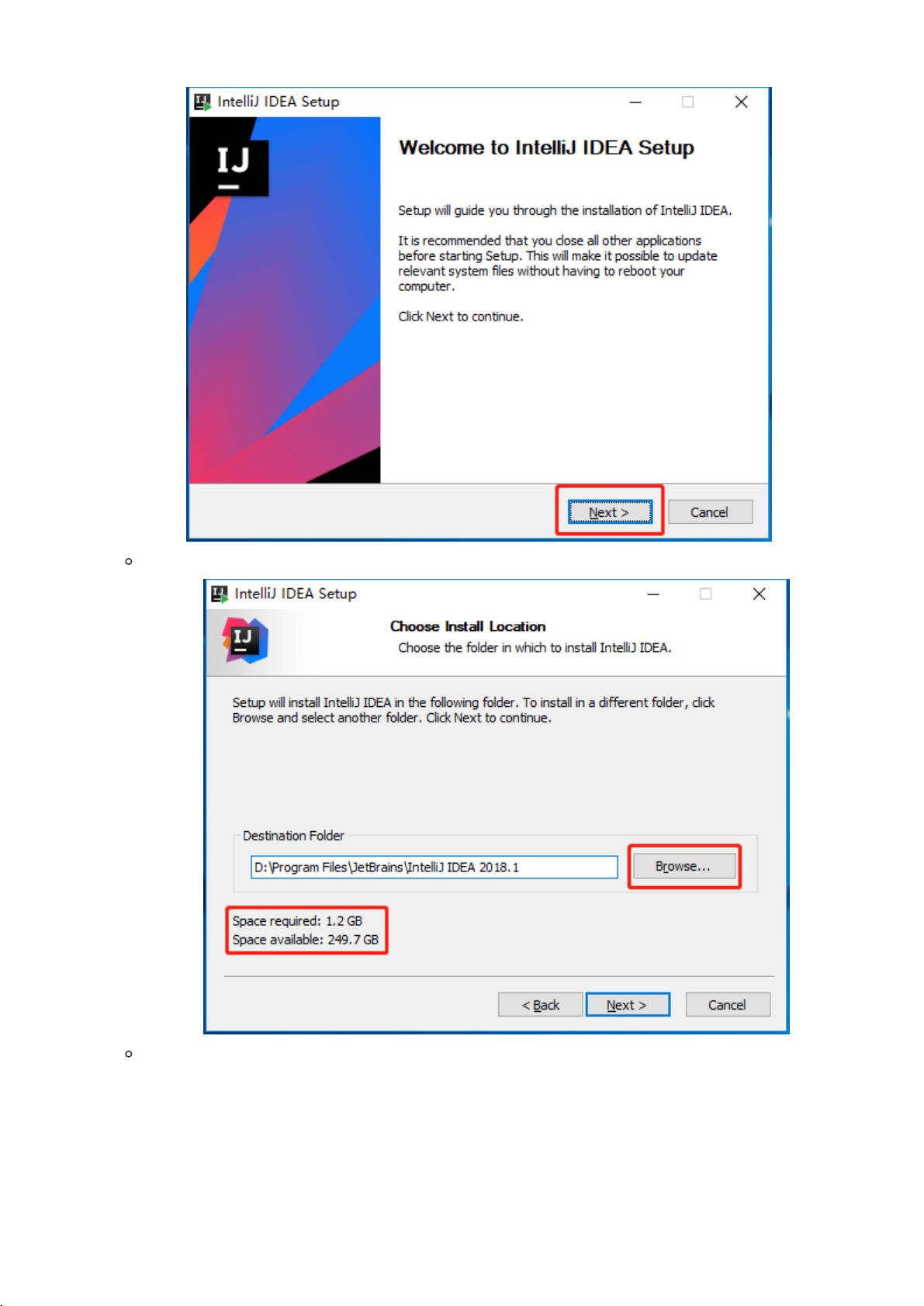Intellij IDEA开发教程:从安装到使用
需积分: 13 176 浏览量
更新于2024-07-17
收藏 10.02MB PDF 举报
"本教程详细介绍了IntelliJ IDEA的安装与使用,包括JDK8的安装配置和Maven环境的搭建。"
在开始IntelliJ IDEA的使用之前,首先需要确保我们拥有一个合适的开发环境。这个教程的第一部分是关于JDK(Java Development Kit)的安装。JDK8是许多Java项目的基础,它提供了编译、运行Java应用程序所需的所有工具。你可以从Oracle官方网站下载JDK8,注意在下载时要接受许可协议,并根据你的操作系统选择正确的版本。安装过程中,你可以选择自定义安装路径,然后配置环境变量,包括设置JAVA_HOME,CLASSPATH和更新PATH变量,确保系统能够找到Java的相关命令。
配置完成后,可以通过运行CMD并输入`java`和`javac`命令来验证JDK是否正确安装。如果这两个命令能正常执行且显示相关信息,说明JDK已经成功安装。
接下来,教程将转向Maven的安装。Maven是一个项目管理和综合工具,它简化了构建、依赖管理和项目文档的生成。你可以从Apache Maven的镜像站点下载最新版本的Maven,如3.6.0。下载后解压缩到你希望的目录,并同样通过配置环境变量,创建新的系统变量 MAVEN_HOME,指向Maven的安装路径。同时,还需要在PATH变量中添加Maven的bin目录,使得命令行可以执行Maven命令。
安装完成后,通过在CMD中输入`mvn -v`或`mvn --version`,可以验证Maven是否正确配置。如果显示出Maven的版本信息,即表示安装成功。
有了JDK和Maven的准备,现在可以开始安装IntelliJ IDEA。IntelliJ IDEA是一款强大的Java集成开发环境,它提供了丰富的代码补全、调试、重构等功能,极大地提高了开发效率。安装过程相对简单,通常只需下载对应操作系统的安装包,按照向导进行操作,选择安装路径,然后等待安装完成。
一旦IntelliJ IDEA安装完毕,启动软件并进行必要的个性化设置,如导入或创建项目,配置JDK和Maven,设置编码格式等。对于初学者,教程可能还会涵盖基本的界面导航、快捷键操作、创建和运行Java项目等内容。
在后续章节中,教程可能还会涉及更高级的主题,如使用插件、调试技巧、版本控制集成、测试框架的应用等,帮助用户深入理解和掌握IntelliJ IDEA的使用,从而更好地进行Java开发工作。通过学习这个教程,开发者可以有效地提升工作效率,实现代码编写、调试和项目管理的无缝集成。
2019-09-23 上传
2017-05-17 上传
2008-12-20 上传
2018-09-13 上传
2019-10-22 上传
2023-04-24 上传
端脑
- 粉丝: 95
- 资源: 12
最新资源
- 深入浅出:自定义 Grunt 任务的实践指南
- 网络物理突变工具的多点路径规划实现与分析
- multifeed: 实现多作者间的超核心共享与同步技术
- C++商品交易系统实习项目详细要求
- macOS系统Python模块whl包安装教程
- 掌握fullstackJS:构建React框架与快速开发应用
- React-Purify: 实现React组件纯净方法的工具介绍
- deck.js:构建现代HTML演示的JavaScript库
- nunn:现代C++17实现的机器学习库开源项目
- Python安装包 Acquisition-4.12-cp35-cp35m-win_amd64.whl.zip 使用说明
- Amaranthus-tuberculatus基因组分析脚本集
- Ubuntu 12.04下Realtek RTL8821AE驱动的向后移植指南
- 掌握Jest环境下的最新jsdom功能
- CAGI Toolkit:开源Asterisk PBX的AGI应用开发
- MyDropDemo: 体验QGraphicsView的拖放功能
- 远程FPGA平台上的Quartus II17.1 LCD色块闪烁现象解析